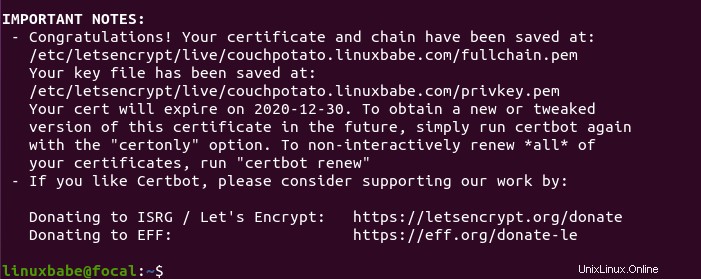Dieses Tutorial zeigt Ihnen, wie Sie CouchPotato auf Ubuntu installieren. CouchPotato ist ein kostenloses und quelloffenes (GPL3) Tool zum automatischen Herunterladen kommender Filme. Es sucht regelmäßig nach Filmen auf Usenet- und Torrent-Sites, und sobald sie verfügbar sind, lädt es sie automatisch mit Ihrem ausgewählten Usenet-Client oder Torrent-Client herunter. Wir werden den Deluge-Torrent-Client als Beispiel verwenden.
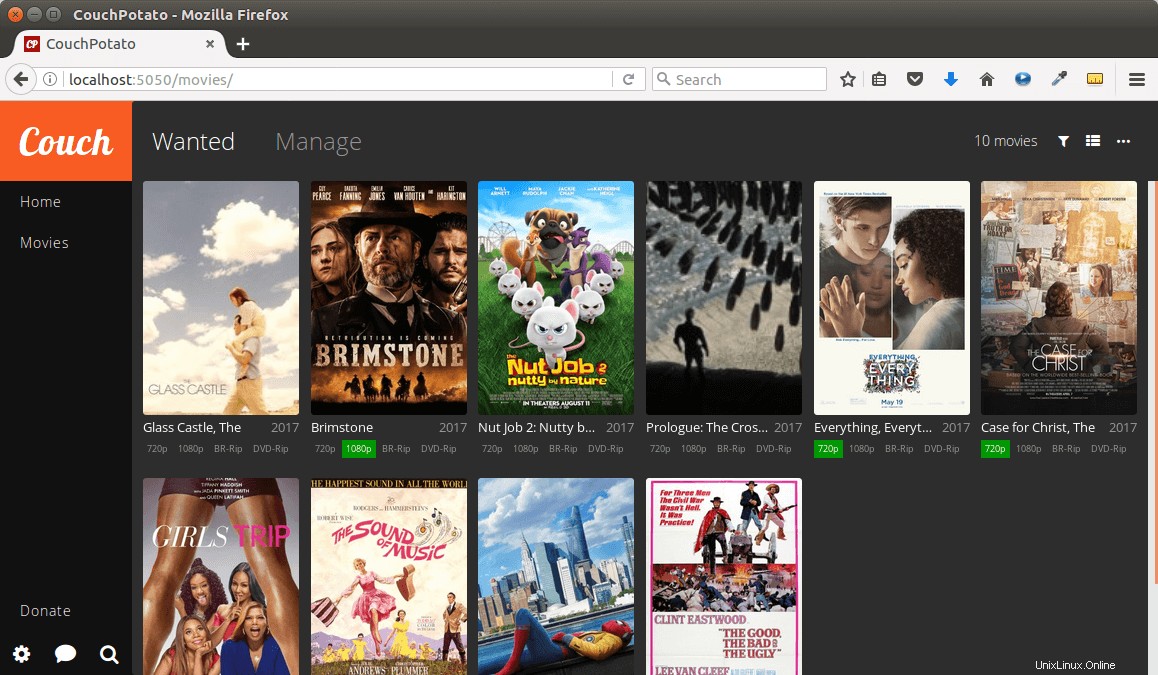
CouchPotato-Funktionen:
- Eine intuitive Weboberfläche
- Ermöglicht es Ihnen, die Filmqualität auszuwählen
- Die Möglichkeit, heruntergeladene Filme umzubenennen
- Untertitel herunterladen
- Eine Browsererweiterung zum einfachen Hinzufügen von Filmen über imdb.com
- Unterstützt viele öffentliche und private Tracker (RARBG, ThePirateBay, SceneTime, TorrentBytes usw.)
- Unterstützt Übertragung, qBittorrent, rTorrent, Sintflut, uTorrent.
- Unterstützt viele Usenet-Indexer und Usenet-Clients (Sabnzbd, CouchPotato)
Sehen wir uns nun den Installationsprozess an.
So installieren Sie CouchPotato auf Ubuntu Server/Desktop
Öffnen Sie zuerst ein Terminalfenster und installieren Sie Python und LXML.
sudo apt install python python-lxml
Installieren Sie dann die neueste Version von pyOpenSSL. (Wenn Sie Ubuntu 20.04 verwenden, müssen Sie dies nicht tun.)
sudo apt install python-pip sudo pip install --upgrade pyopenssl
Wechseln Sie in das Verzeichnis /var/lib/ .
cd /var/lib/
Installieren Sie Git und klonen Sie das CouchPotato-Repository auf Github.
sudo apt install git-core sudo git clone https://github.com/CouchPotato/CouchPotatoServer.git
Jetzt wird CouchPotato in das Verzeichnis /var/www/CouchPotatoServer heruntergeladen . Führen Sie den folgenden Befehl aus, um den CouchPotato-Server zu starten.
python2 /var/lib/CouchPotatoServer/CouchPotato.py
Erstellen Sie eine Systemd Service Unit für CouchPotato
Es ist unpraktisch, den obigen Befehl zum Starten und Stoppen des CouchPotato-Servers zu verwenden. Wir können stattdessen systemd verwenden. Drücken Sie Ctrl+C um den CouchPotato-Server zu stoppen.
Damit CouchPotato beim Booten automatisch startet, müssen wir die systemd-Dienstdatei kopieren.
sudo cp /var/lib/CouchPotatoServer/init/couchpotato.service /etc/systemd/system/couchpotato.service
Bearbeiten Sie dann die Datei.
sudo nano /etc/systemd/system/couchpotato.service
Suchen Sie die folgende Zeile:
ExecStart=/var/lib/CouchPotatoServer/CouchPotato.py
Ändern Sie es in:
ExecStart=python2 /var/lib/CouchPotatoServer/CouchPotato.py
Ändern Sie auch den Wert von User und Group von Couchpotato zu deinem eigenen Benutzernamen und deiner eigenen Gruppe wie unten.
User=linuxbabe Group=linuxbabe
Speichern und schließen Sie die Datei. Starten Sie den Dienst.
sudo systemctl start couchpotato.service
Und aktivieren Sie den automatischen Start beim Booten.
sudo systemctl enable couchpotato.service
Überprüfen Sie den Status.
systemctl status couchpotato.service
Wie Sie sehen können, ist es aktiv (wird ausgeführt).

Starten Sie den Einrichtungsassistenten
Wenn Sie CouchPotato auf einem lokalen Ubuntu-Computer installiert haben, geben Sie http://127.0.0.1:5050/wizard/ ein in der Adressleiste des Webbrowsers, um den Einrichtungsassistenten zu starten. Wenn Sie CouchPotato auf einem Remote-Ubuntu-Server installiert haben, müssen Sie einen Reverse-Proxy mit Nginx oder Apache einrichten, um auf die Web-Benutzeroberfläche zuzugreifen, was später in diesem Tutorial erklärt wird.
Im Einrichtungsassistenten können Sie einen Benutzernamen und ein Passwort festlegen, um die CouchPotato-Weboberfläche zu sichern. Sie haben auch die Möglichkeit, ein dunkles Design zu aktivieren.
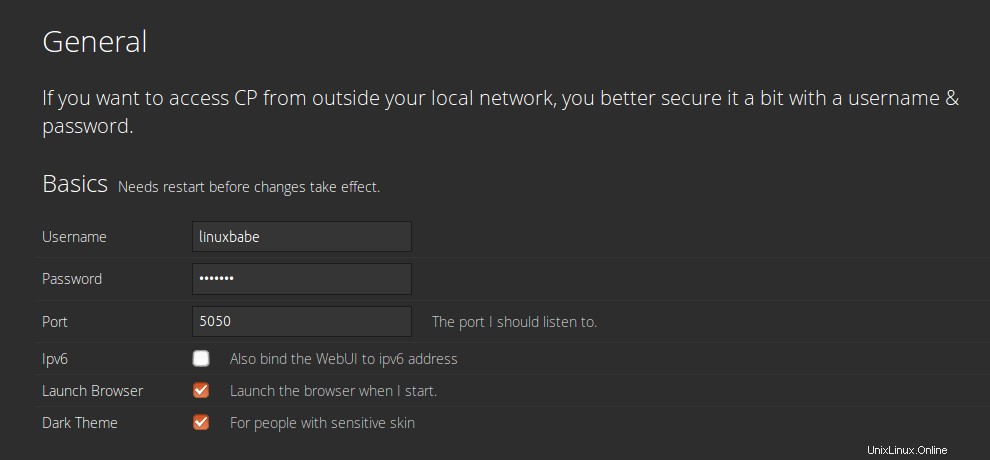
Als nächstes müssen Sie die Download-Anwendung auswählen.
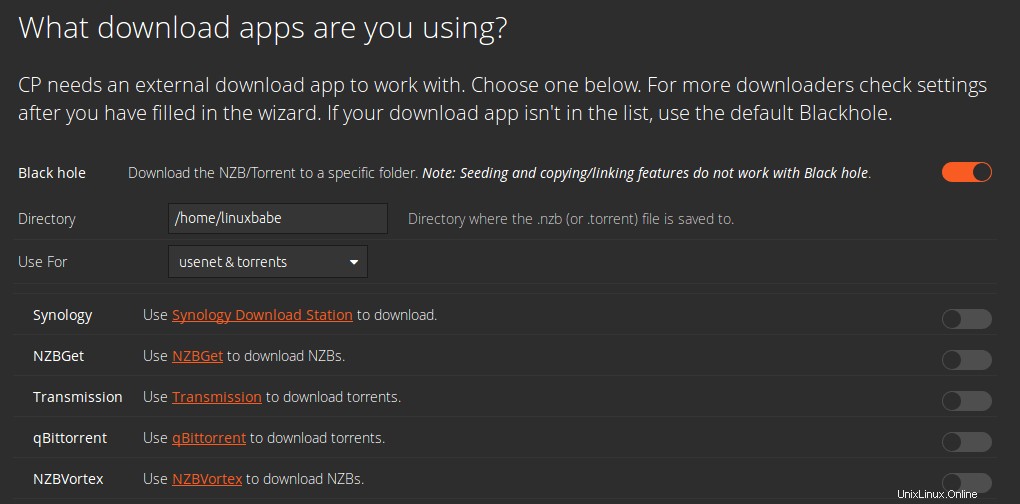
Wenn Sie Filme und Fernsehsendungen im Usenet herunterladen möchten, müssen Sie einen Usenet-Client wie NZBGet auswählen. NZBGet lauscht standardmäßig auf Port 6789, geben Sie also localhost:6789 ein in das Host-Feld und geben Sie dann das Passwort ein.

Und wenn Sie Filme und Fernsehsendungen von Torrent-Sites herunterladen möchten, müssen Sie einen Torrent-Client auswählen. In diesem Tutorial wähle ich den Deluge-Torrent-Client.
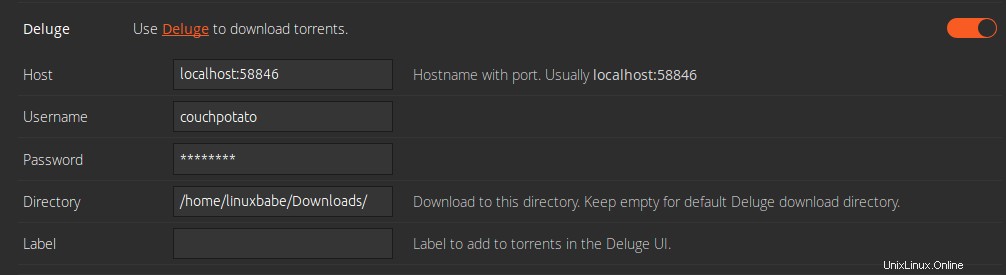
Standardmäßig lauscht der Deluge-Client-Daemon auf Port 58846, also geben Sie localhost:58846 ein im Host-Feld. Dann müssen Sie die Deluge-Authentifizierungsdatei bearbeiten.
sudo nano /var/lib/deluge/.config/deluge/auth
Der Standardbenutzername ist localclient . Nummer 10 gibt an, dass dieses Konto für die Verwaltung verwendet wird. Wir können wie unten ein neues Konto für CouchPotato erstellen. Nummer 5 gibt an, dass dieses Konto Lese- und Schreibzugriff hat.
couchpotato:password:5
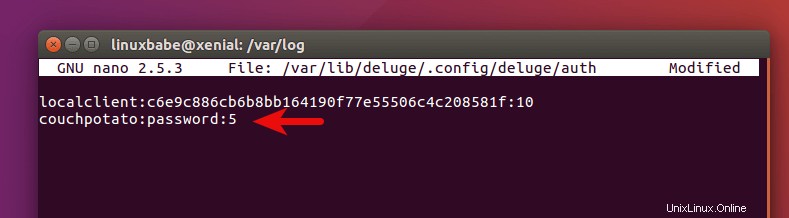
Speichern und schließen Sie die Datei. Starten Sie dann den Deluge-Daemon neu.
sudo systemctl restart deluged
Geben Sie als Nächstes den neuen Benutzernamen und das Passwort im CouchPotato-Assistenten ein und geben Sie das Download-Verzeichnis an.
Danach müssen Sie Ihren Usenet-Indexer auswählen oder Torrent-Site . Die meisten dieser Torrent-Sites sind privat und erfordern eine Registrierung, aber Sie können öffentliche Torrent-Sites wie RARBG und ThePirateBay auswählen.
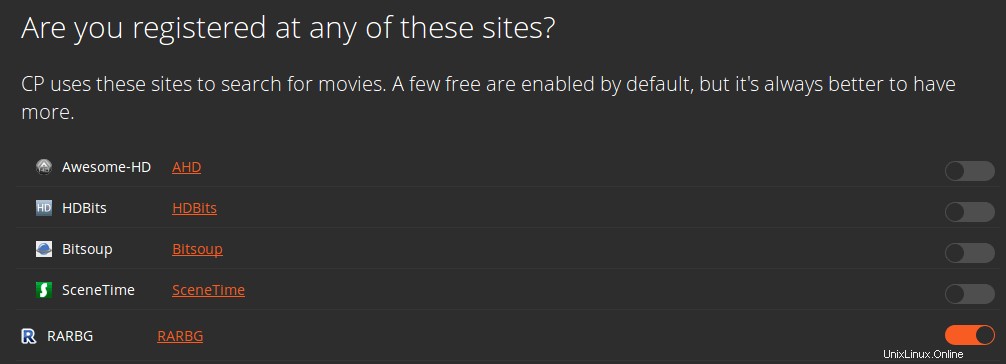
Für den Usenet-Indexer verwende ich nzbfinder.ws. Geben Sie den API-Schlüssel Ihres nzbfinder-Kontos ein.
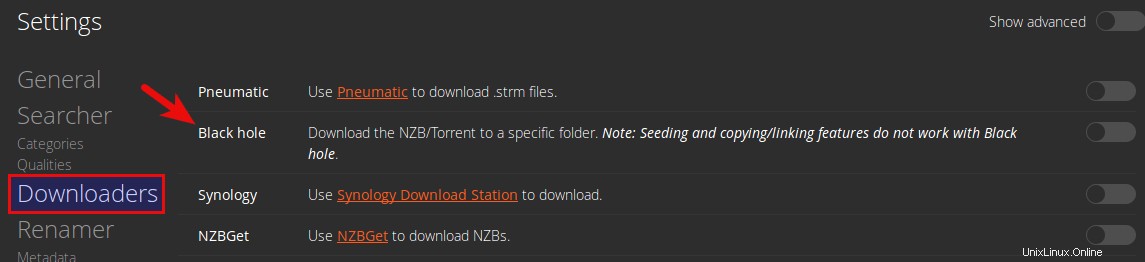
Sobald Sie die erforderlichen Details im Einrichtungsassistenten ausgefüllt haben, klicken Sie unten auf die große orangefarbene Schaltfläche. Jetzt können Sie sich mit Ihrem Benutzernamen und Passwort anmelden.
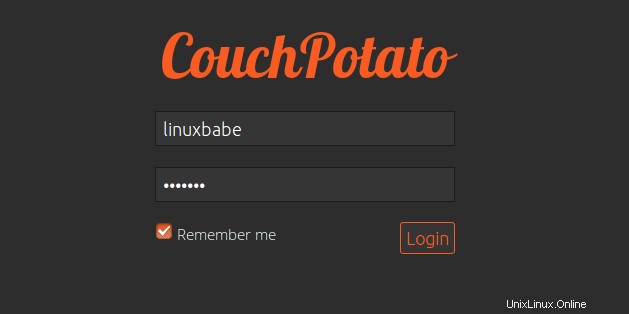
Du kannst jetzt in der CouchPotato-Weboberfläche nach neuen Filmen suchen und diese zu deiner Fahndungsliste hinzufügen. Bitte beachten Sie, dass Sie, damit Deluge automatisch hinzugefügte Filme herunterlädt, zu den Einstellungen gehen und Black Hole deaktivieren müssen.
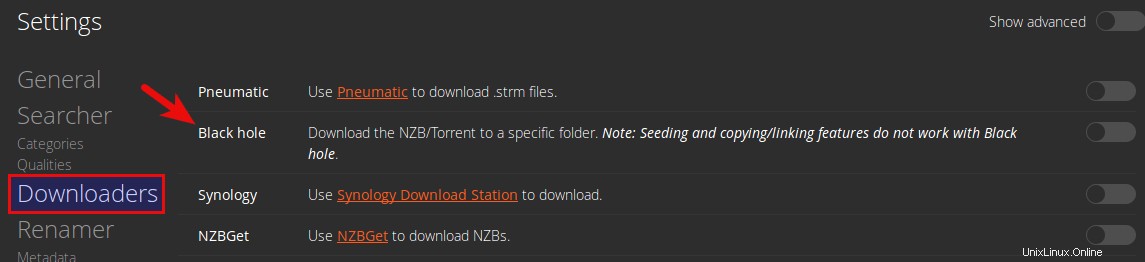
Wenn es aktiviert ist, müssen Sie in Deluge einen überwachten Ordner für neue .torrent-Dateien einrichten.
Es ist auch eine gute Idee, zu den settings zu gehen> Downloaders und testen Sie die Verbindung zu Deluge.
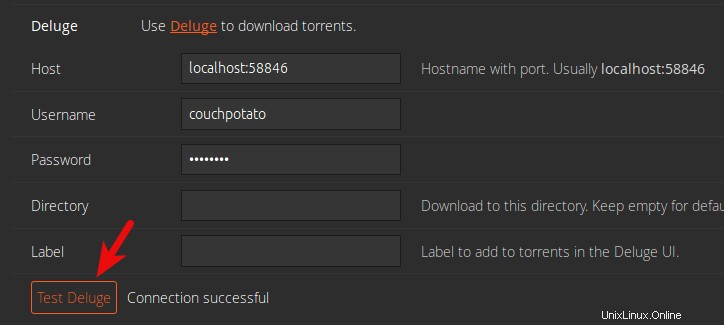
Wenn Sie dem vorherigen Deluge-Installationstutorial gefolgt sind, stellen Sie sicher, dass deluge Der Benutzer hat Lese- und Schreibberechtigungen für den Download-Ordner. Zum Beispiel, wenn der Download-Ordner ~/Downloads/ ist . Dann können Sie den folgenden Befehl ausführen, um deluge Lese- und Schreibrechte zu erteilen Benutzer.
sudo apt install acl sudo setfacl -R -m "u:deluge:rwx" ~/Downloads/
Warnung: Ihre Online-Aktivitäten können leicht verfolgt werden. Stellen Sie sicher, dass Sie VPN verwenden, wenn Sie Torrents herunterladen. Sehen Sie, wie Sie von der Linux-Befehlszeile aus eine VPN-Verbindung herstellen.
Sobald alles richtig eingerichtet ist, sehen Sie, dass Filme in Deluge heruntergeladen werden.
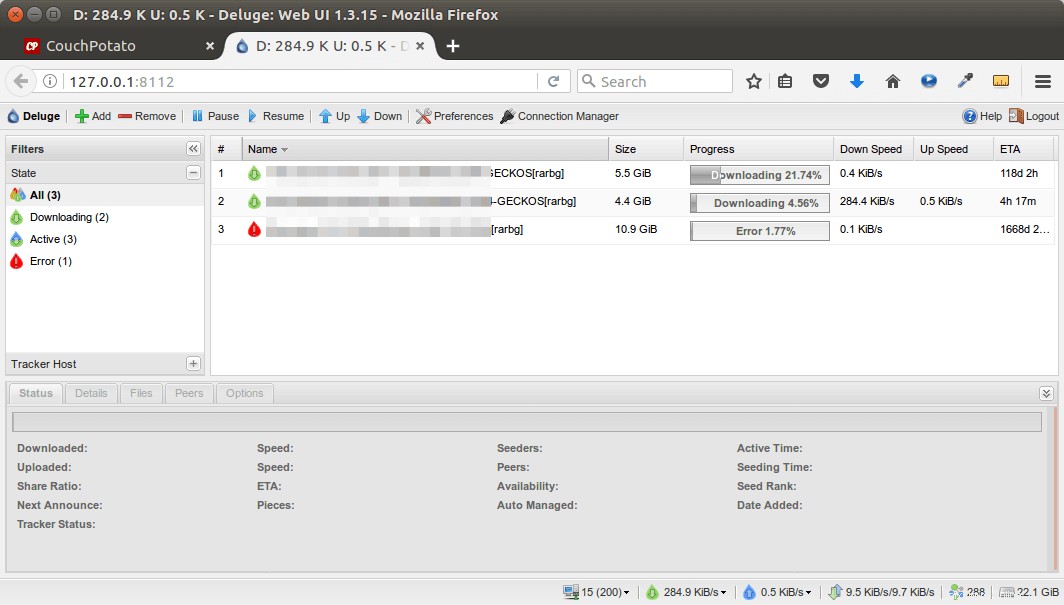
Um die CouchPotato-Browsererweiterung zu installieren, gehen Sie zu settings> Automation und klicken Sie auf Install extension Schaltfläche.
Reverse-Proxy einrichten
Um über eine Remote-Verbindung (z. B. außerhalb Ihres LANs) mit dem Domainnamen auf die CouchPotato-Weboberfläche zuzugreifen, können Sie einen Reverse-Proxy mit Nginx oder Apache einrichten.
Wenn Sie keinen echten Domainnamen haben, empfehle ich, zu NameCheap zu gehen, um einen zu kaufen. Der Preis ist niedrig und sie bieten Whois-Datenschutz lebenslang kostenlos.
Nginx
Installieren Sie Nginx auf Ubuntu.
sudo apt install nginx
Starten Sie den Nginx-Webserver.
sudo systemctl start nginx
Erstellen Sie dann eine neue Serverblockdatei in /etc/nginx/conf.d/ Verzeichnis.
sudo nano /etc/nginx/conf.d/couchpotato.conf
Fügen Sie den folgenden Text in die Datei ein. Ersetzen Sie couchpotato.your-domain.com mit Ihrem bevorzugten Domainnamen und vergessen Sie nicht, dafür einen DNS-A-Eintrag zu erstellen.
server {
listen 80;
listen [::]:80;
server_name couchpotato.your-domain.com;
location / {
proxy_pass http://127.0.0.1:5050;
proxy_set_header Host $http_host;
proxy_set_header X-Real-IP $remote_addr;
proxy_set_header X-Forwarded-For $proxy_add_x_forwarded_for;
proxy_set_header X-Forwarded-Proto $scheme;
}
} Speichern und schließen Sie die Datei. Testen Sie dann die Nginx-Konfiguration.
sudo nginx -t
Wenn der Test erfolgreich ist, laden Sie Nginx neu.
sudo systemctl reload nginx
Jetzt können Sie über couchpotato.your-domain.com auf die CouchPotato-Weboberfläche zugreifen .
Apache
Wenn Sie den Apache-Webserver anstelle von Nginx verwenden, befolgen Sie die nachstehenden Anweisungen, um den Reverse-Proxy einzurichten.
Installieren Sie den Apache-Webserver.
sudo apt install apache2
Um Apache als Reverse-Proxy zu verwenden, müssen wir den proxy aktivieren Module und wir werden auch das rewrite aktivieren Modul.
sudo a2enmod proxy proxy_http rewrite
Erstellen Sie dann eine virtuelle Hostdatei für CouchPotato.
sudo nano /etc/apache2/sites-available/couchpotato.conf
Fügen Sie die folgenden Texte in die Datei ein. Ersetzen Sie couchpotato.your-domain.com mit Ihrem tatsächlichen Domainnamen und vergessen Sie nicht, dafür einen DNS-A-Eintrag festzulegen.
<VirtualHost *:80>
ServerName couchpotato.your-domain.com
ProxyPass / http://127.0.0.1:5050/
ProxyPassReverse / http://127.0.0.1:5050/
</VirtualHost> Speichern und schließen Sie die Datei. Aktivieren Sie dann diesen virtuellen Host.
sudo a2ensite couchpotato.conf
Laden Sie Apache neu, damit die Änderungen wirksam werden.
sudo systemctl reload apache2
Jetzt können Sie remote auf CouchPotato zugreifen, indem Sie den Domainnamen eingeben (couchpotato.your-domain.com ) in der Adressleiste des Browsers.
HTTPS aktivieren
Um den HTTP-Verkehr zu verschlüsseln, wenn Sie die CouchPotato-Weboberfläche von außerhalb besuchen, können wir HTTPS aktivieren, indem wir ein kostenloses TLS-Zertifikat installieren, das von Let’s Encrypt ausgestellt wurde. Führen Sie den folgenden Befehl aus, um den Let’s Encrypt-Client (certbot) auf Ubuntu zu installieren.
sudo apt install certbot
Wenn Sie Nginx verwenden, müssen Sie auch das Certbot Nginx-Plugin installieren.
sudo apt install python3-certbot-nginx
Führen Sie als Nächstes den folgenden Befehl aus, um das TLS-Zertifikat zu erhalten und zu installieren.
sudo certbot --nginx --agree-tos --redirect --hsts --staple-ocsp --email [email protected] -d couchpotato.your-domain.com
Wenn Sie Apache verwenden, müssen Sie das Certbot-Apache-Plugin installieren.
sudo apt install python3-certbot-apache
Führen Sie als Nächstes den folgenden Befehl aus, um das TLS-Zertifikat zu erhalten und zu installieren.
sudo certbot --apache --agree-tos --redirect --hsts --staple-ocsp --email [email protected] -d couchpotato.your-domain.com
Wo:
--nginx:Verwenden Sie das nginx-Plugin.--apache:Verwenden Sie das Apache-Plugin.--agree-tos:Nutzungsbedingungen akzeptieren.--redirect:HTTPS durch 301-Umleitung erzwingen.--hsts:Fügen Sie jeder HTTP-Antwort den Strict-Transport-Security-Header hinzu. Erzwingen, dass der Browser immer TLS für die Domäne verwendet. Schützt vor SSL/TLS-Stripping.--staple-ocsp:Aktiviert OCSP-Heften. Eine gültige OCSP-Antwort wird an das Zertifikat geheftet, das der Server während TLS anbietet.
Das Zertifikat sollte nun abgerufen und automatisch installiert werden.